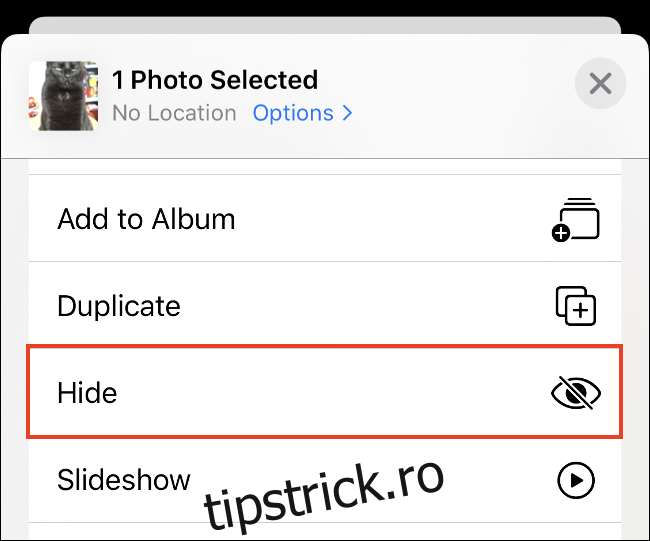Aplicația Fotografii de la Apple are o funcție încorporată „Ascunde”, dar nu împiedică persoanele care au acces la telefonul tău să caute. Dacă doriți să vă asigurați că fotografiile și videoclipurile dvs. private rămân cu adevărat private, avem câteva sfaturi mai bune.
Cuprins
Cum să ascundeți fotografii și videoclipuri în aplicația Fotografii
Când faceți o fotografie pe iPhone sau iPad, aceasta ajunge în biblioteca dvs. de fotografii alături de celelalte fotografii. Dacă deseori scoți telefonul pentru a arăta fotografii cu pisica ta drăguță, este posibil să existe fotografii sau videoclipuri pe care nu vrei să le vadă alții în timp ce navighezi.
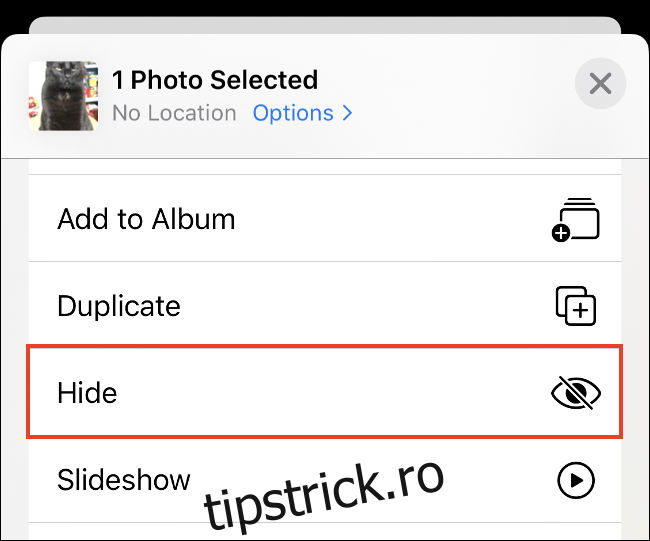
Pentru a preveni apariția fotografiilor și videoclipurilor în biblioteca dvs. obișnuită, puteți utiliza opțiunea „Ascunde” din aplicația iOS Photos. Aceasta ascunde fotografia sau videoclipul din vizualizarea bibliotecii principale din fila „Fotografii”. Nu va apărea în timp ce navigați și nici nu veți primi recomandări „Pentru tine” bazate pe acesta.
Urmați acești pași pentru a ascunde o fotografie sau un videoclip:
Găsiți fotografia sau videoclipul pe care doriți să-l ascundeți.
Atingeți „Partajare” în colțul din stânga jos.
Derulați în jos și atingeți „Ascunde”.
Fotografia este acum ascunsă vederii. Tot ceea ce ascunzi apare într-un album numit „Ascuns” în fila „Albume” din aplicația Fotografii. Derulați până în partea de jos a listei și o veți vedea sub „Alte albume”.
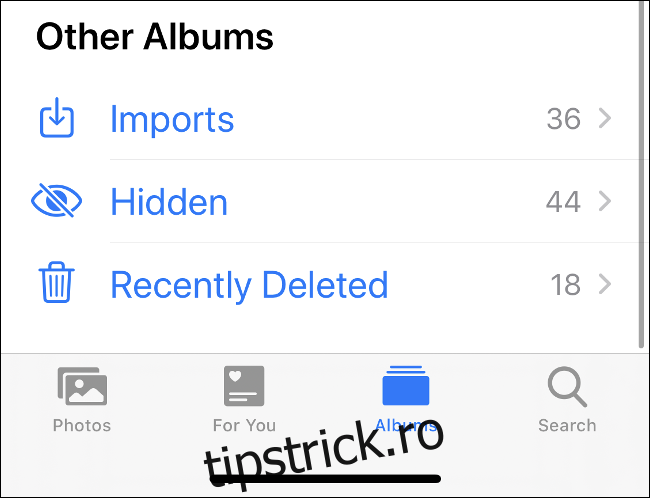
Problema cu ascunderea lucrurilor în aplicația Fotografii
Când utilizați metoda descrisă mai sus pentru a ascunde o fotografie sau un videoclip, aceasta oferă o protecție foarte mică. Nu puteți „bloca” albumul ascuns sau chiar să ascundeți o fotografie în spatele unui Face sau Touch ID sau a unui cod de acces.
Cea mai mare problemă este că toate mediile ascunse sunt accesibile într-o singură locație. Oricine are acces la telefonul dvs. deblocat poate deschide folderul Ascuns cu câteva atingeri.
Tot ceea ce face cu adevărat funcția „Ascunde” este să vă ordoneze biblioteca principală. Vă permite să păstrați unele fotografii fără a le șterge complet. Deși mulți proprietari de iPhone și iPad îmbrățișează acest truc, s-ar putea să doriți să îl evitați dacă doriți de fapt să vă ascundeți mediile private.
Dacă altcineva ar putea avea acces la telefonul dvs. deblocat și vă îngrijorează confidențialitatea, nu utilizați funcția „Ascunde”. Este ideal dacă doriți să vă faceți ordine în biblioteca, dar nu doriți să faceți din aceasta un depozit ușor de găsit al celor mai jenante medii.
Apple ar putea îmbunătăți acest lucru dacă albumul „Hidden” ar fi blocat în spatele unei parole sau a unei parole, împreună cu opțiunea de a solicita Face sau Touch ID pentru a-l accesa.
Sperăm că ceva similar va fi introdus în iOS 14 sau o versiune viitoare a sistemului de operare Apple.
Cum să ascundeți fotografiile în aplicația Note
Apple include o aplicație Note, iar una dintre caracteristicile sale remarcabile este capacitatea de a bloca note individuale. Aceasta înseamnă că puteți adăuga conținut media la o notă, apoi puteți adăuga o parolă. Puteți solicita Face sau Touch ID pentru a debloca și notele protejate prin parolă. De asemenea, după ce blocați o fotografie sau un videoclip într-o notă, îl puteți șterge din biblioteca foto principală.
În primul rând, trebuie să trimiteți fotografia sau videoclipul către Notes; urmați acești pași:
Găsiți imaginea sau videoclipul pe care doriți să-l ascundeți cu Notes. (Puteți selecta mai multe fișiere.)
Atinge pictograma Partajare din colțul din stânga jos.
Derulați prin lista de aplicații și atingeți „Note”. (Dacă nu îl vedeți, atingeți „Mai multe”, apoi selectați „Note” din lista de aplicații care apare.)
Selectați nota în care doriți să salvați atașamentele (în mod implicit, aceasta va fi o „Notă nouă”), apoi introduceți o descriere text în câmpul de mai jos.
Atingeți „Salvare” pentru a exporta conținutul media în Note.
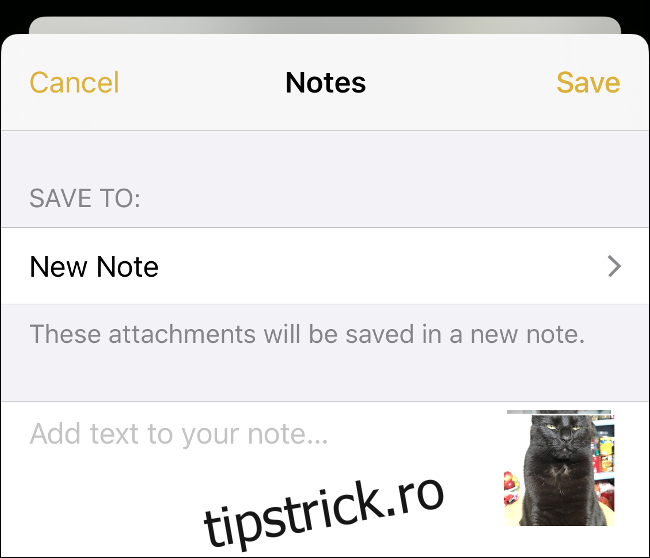
Acum, urmați acești pași pentru a bloca nota pe care tocmai ați creat-o:
Lansați aplicația Note și găsiți nota pe care tocmai ați creat-o (ar trebui să fie în partea de sus a listei).
Glisați spre stânga pe titlul notei pentru a dezvălui pictograma Lacăt.
Atingeți pictograma Lacăt pentru a bloca nota. Dacă nu ați blocat o notă înainte, vi se va cere să creați o parolă și să activați Face sau Touch ID. Veți folosi această parolă pentru toate notele blocate, așa că asigurați-vă că este ceva ce vă veți aminti sau stocați-l într-un manager de parole.
De acum înainte, pentru a bloca sau debloca nota, atingeți-o, apoi autorizați accesul cu parola, recunoașterea feței sau amprenta.
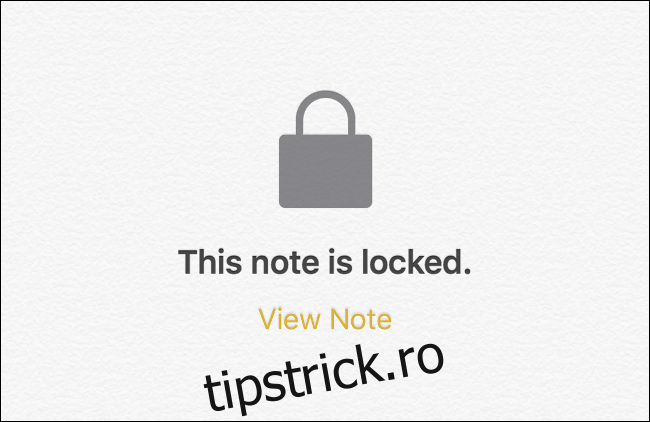
Există și limitări ale acestei metode. De exemplu, nu puteți partaja atașamentele din Fotografii la o notă existentă care este blocată, chiar dacă o deblocați manual în prealabil. Acest lucru face dificilă utilizarea unei singure note pentru tot conținutul ascuns.
Cu toate acestea, puteți crea un dosar (de exemplu, „Privat” sau „Ascuns”) în aplicația Note și să puneți orice notă privată acolo. Deși nu este ideală, această metodă oferă mai multă securitate decât albumul nesecurizat „Hidden” al Apple.
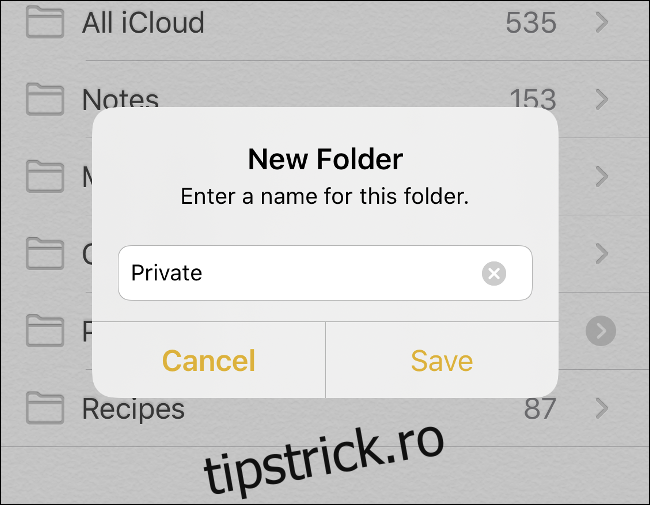
Dacă folosiți această metodă, totuși, nu uitați să vă întoarceți la biblioteca dvs. de fotografii și să ștergeți toate fotografiile pe care le-ați ascuns în Notes!
Utilizați note sigure în Managerul de parole
Unele aplicații, cum ar fi managerii de parole, sunt concepute având în vedere securitatea. Ele facilitează utilizarea acreditărilor unice pe web prin amintirea unei singure parole principale. Majoritatea managerilor de parole stochează și mai mult decât parole.
Acestea includ, dar nu se limitează la, informații bancare, copii scanate ale documentelor importante, certificate de naștere și chiar fotografii sau videoclipuri. Această metodă este similară cu stocarea conținutului media privat în Notes, cu excepția faptului că utilizați o aplicație sau un serviciu terță parte.
Orice manager de parole care vă permite să adăugați atașamente la note ar trebui să facă treaba. Cu toate acestea, kilometrajul dvs. poate varia în funcție de conținutul video din cauza spațiului necesar. Când vine vorba de ce manager de parole să utilizați, verificați LastPass, 1 Parolă, Dashlane, sau Bitwarden.
Rețineți că mulți manageri de parole se sincronizează prin web, ceea ce înseamnă că conținutul dvs. ascuns va fi încărcat pe internet. Desigur, va fi protejat de parola dvs. principală, care este mai sigură decât sincronizarea cu iCloud Photos sau orice alt serviciu foto online.
Ascundeți fotografii și videoclipuri într-o aplicație File Locker
De asemenea, puteți utiliza un bloc de fișiere dedicat pentru a ascunde imaginile sau videoclipurile pe care preferați să le păstrați private. Aceste aplicații sunt concepute special pentru confidențialitate. Acestea oferă o simplă parolă sau o parolă de blocare și o zonă în care puteți stoca fișiere. Deschideți aplicația, o deblocați cu parola sau parola și apoi puteți accesa orice conținut media pe care l-ați stocat acolo – simplu!
Blocare folder, Seif foto privat, Păstrați-vă în siguranță, și Aplicații secrete Blocare foto sunt doar câteva dintre numeroasele aplicații de blocare a fișierelor disponibile în App Store. Alegeți unul în care aveți încredere. Asigurați-vă că are recenzii decente și că nu blochează prea multe funcții în spatele achizițiilor în aplicație.
Din nou, amintiți-vă, dacă utilizați această metodă, mai trebuie să ștergeți conținutul media pe care doriți să îl ascundeți din biblioteca principală a aplicației Fotografii după ce îl stocați într-un dulap de fișiere.
Luați în considerare ștergerea acelor fotografii de pe telefon
În loc să păstrați fotografiile și videoclipurile private blocate pe dispozitivul dvs., vă recomandăm să vă gândiți să le stocați în altă parte. Poate că ar fi mai sigure pe computerul de acasă decât pe telefon. În acest fel, ele nu pot fi găsite cu ușurință dacă lăsați telefonul nesupravegheat.
Cel mai simplu mod de a face acest lucru este să le mutați pur și simplu de pe dispozitiv. Dacă aveți un Mac, puteți face acest lucru fără fir prin AirDrop. Găsiți fotografiile pe care doriți să le mutați, atingeți Partajare, apoi selectați „AirDrop” urmat de Mac pentru a începe transferul.
De asemenea, puteți conecta iPhone-ul sau iPad-ul la computerul Mac sau Windows. Selectați „Încredere” pentru a aproba dispozitivul, apoi importați imaginile la fel ca de la o cameră digitală.
macOS Photos se pregătește automat pentru importul media atunci când conectați un iPhone. Dacă aveți un computer cu Windows 10, utilizați o aplicație de fotografii echivalentă pentru a face același lucru. Versiunile mai vechi de Windows vă încarcă iPhone-ul ca o unitate amovibilă simplă, ceea ce facilitează importarea fotografiilor.
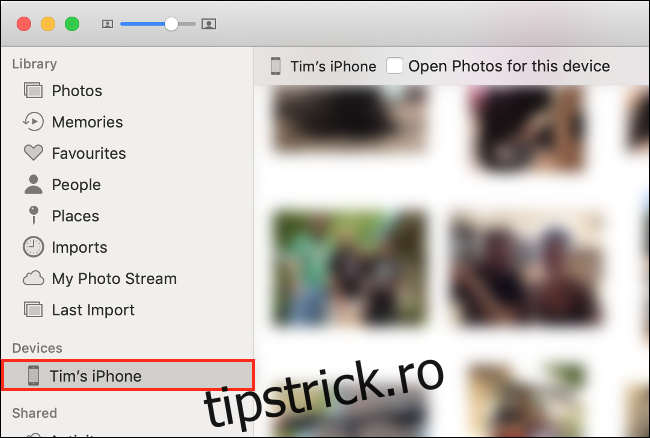
Dacă nu doriți să aveți probleme cu importul manual, puteți utiliza un serviciu precum Google Foto sau Dropbox. Rețineți că există un risc inerent implicat de fiecare dată când puneți imagini online. În plus, trebuie să vă gândiți dacă aveți încredere într-o corporație precum Google cu datele dvs. cele mai private.
Și din nou, nu uitați să ștergeți fotografiile sau videoclipurile sursă după ce le mutați.
Păstrați-vă telefonul în siguranță
Este important să vă asigurați că alte persoane nu vă pot debloca cu ușurință telefonul, mai ales dacă stocați fotografii private în dosarul standard „Ascuns” din aplicația Fotografii. Puteți adăuga o parolă pentru a o proteja — trebuie doar să accesați Setări > Face ID și Parolă (sau Setări > Touch ID și Parolă, pe dispozitive mai vechi și iPad).
De asemenea, evitați să lăsați telefonul nesupravegheat și, dacă o faceți, asigurați-vă că este blocat în spatele unui cod de acces pe care numai dumneavoastră îl cunoașteți.
Alte modalități prin care puteți menține un nivel mai ridicat de securitate pentru iPhone-ul dvs. includ revizuirea setărilor sale de securitate și confidențialitate în mod regulat și respectarea câteva reguli de bază de securitate iOS.